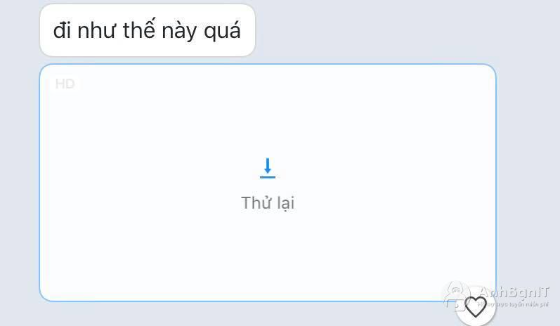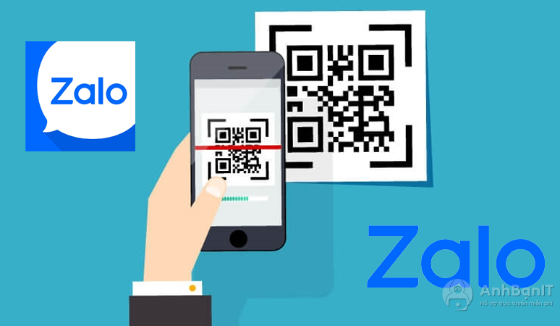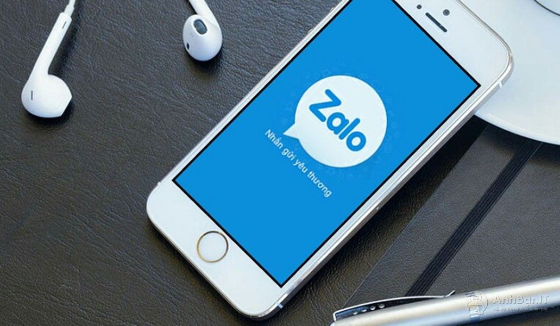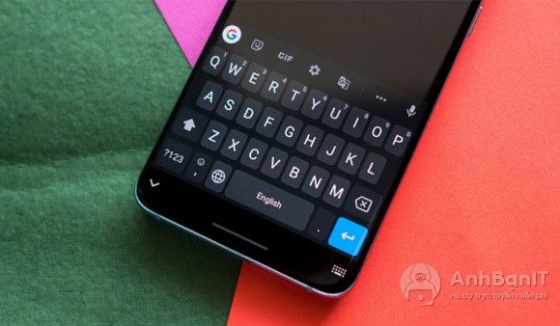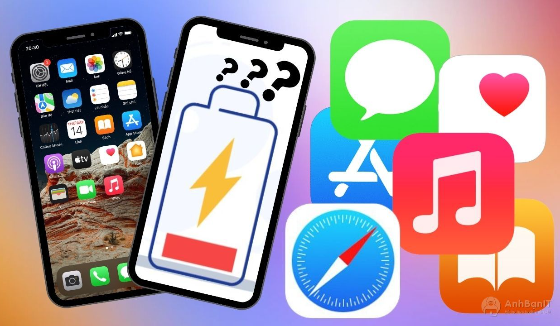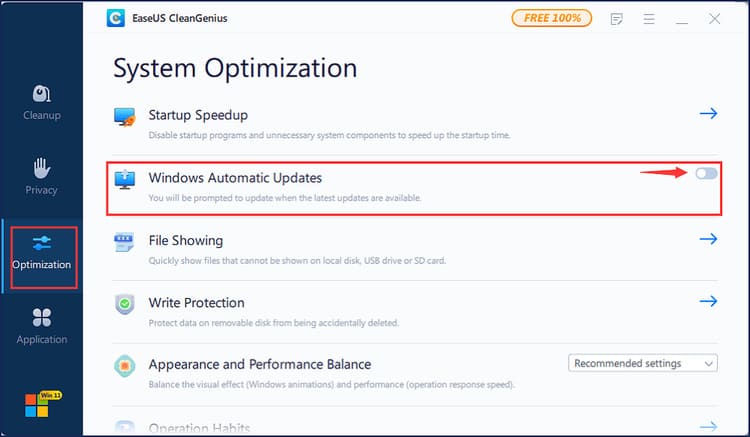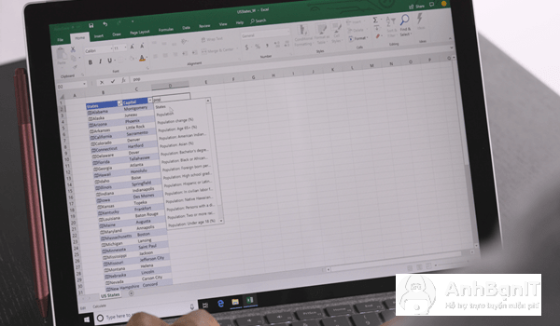Hướng dẫn cách đồng bộ tin nhắn Zalo trên điện thoại và máy tính
2 năm trước | Tác giả: Lê Hà Anh | Lượt xem: 157
Zalo mang đến rất nhiều tiện ích cho người sử dụng trong quá trình làm việc, học tập. Tuy nhiên ứng dụng này cũng mang đến 1 số những nhược điểm, mà phổ biến nhất là người dùng bị mất các tin nhắn cũ khi đăng nhập Zalo trên các thiết bị mới. Vậy làm cách nào để đồng bộ tin nhắn Zalo? Hãy xem ngay bài viết dưới đây của AnhBanIt.com nhé!
Đồng bộ tin nhắn Zalo trên máy tính
Hiện nay, Zalo là một trong những ứng dụng, gọi điện miễn phí trên mọi nền tảng đang được nhiều người sử dụng. Trong quá trình ứng dụng, thì mọi tin nhắn, cuộc gọi đều sẽ được cập nhật trên các phiên bản của Zalo cùng một lúc. Tuy nhiên, vì một số trường hợp nào đó mà tin nhắn, cuộc gọi trên điện thoại, máy tính vẫn chưa tự động đồng bộ ngay được.
Khi đăng nhập Zalo trên một chiếc máy tính mới, bạn sẽ nhận ra hầu hết phần tin nhắn cũ của mình đã bị mất đi, chỉ còn phần Cloud của tôi. Đều này sẽ rất bất tiện khi bạn làm việc và học tập khi không còn dữ liệu cũ. Hãy làm theo các bước dưới đây để lấy lại tin nhắn Zalo nhé!
Bước 1: Trên giao diện Zalo, bạn nhấn vào phần bánh răng góc trái màn hình. Tiếp tục lựa chọn phần Cài đặt.
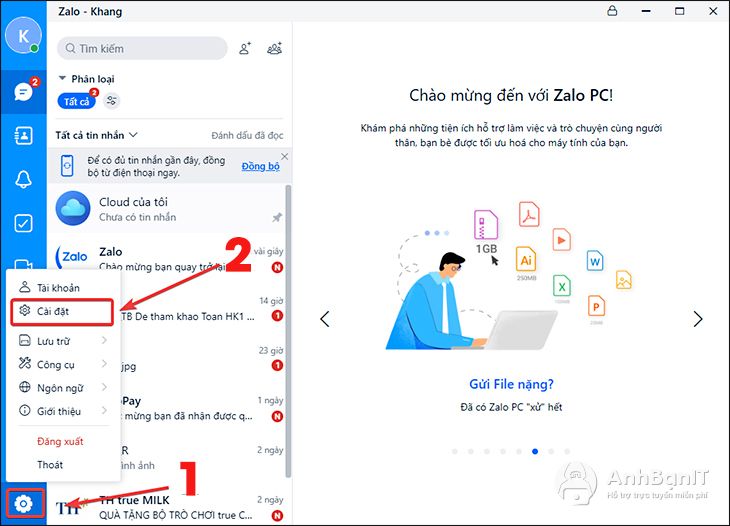
Bước 2: Bạn nhấn vào phần Đồng bộ tin nhắn, sau đó tiếp tục nhấn vào phần Đồng bộ ngay.
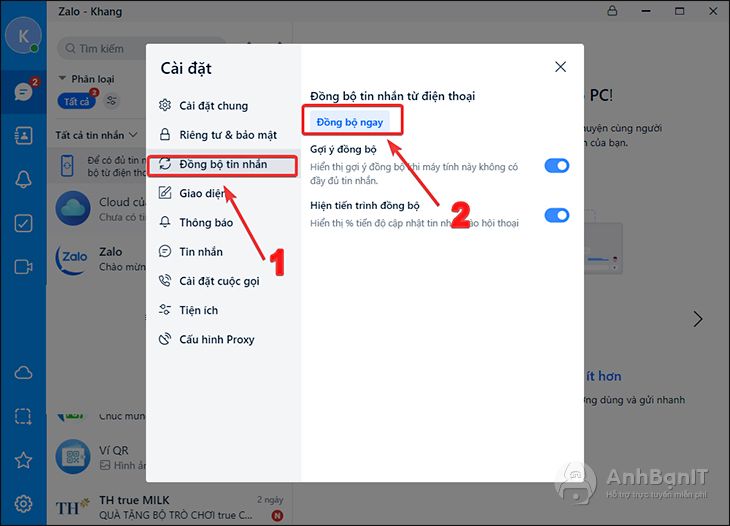
Bước 3: Màn hình ngay lập tức hiện ra thông báo như hình dưới đây. Lúc này bạn cần xác nhận đồng bộ tin nhắn trên thiết bị điện thoại của mình. Việc này giúp cho tin nhắn của bạn được an toàn hơn, phòng trừ trường hợp người lạ có được mật khẩu đăng nhập, nhưng không thể xem được các tin nhắn cũ của bạn.
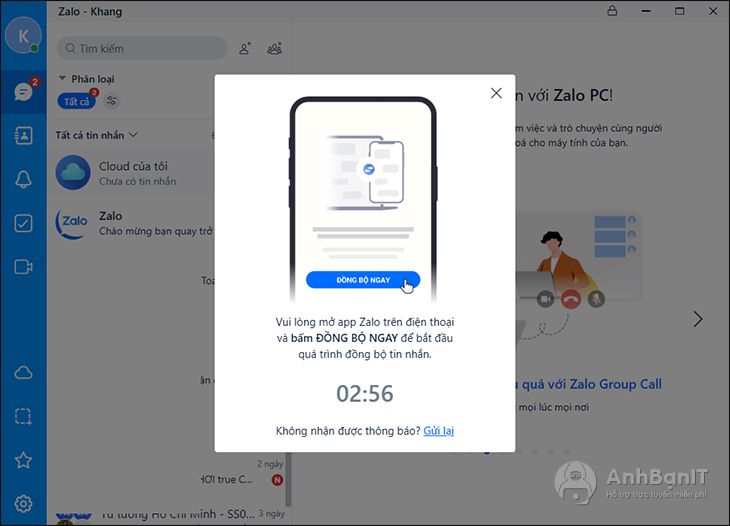
Bước 4: Điện thoại của bạn sẽ hiện lên thông báo dưới đây qua app Zalo. Bạn chỉ cần ấn Đồng bộ ngay là đã thành công rồi đó!
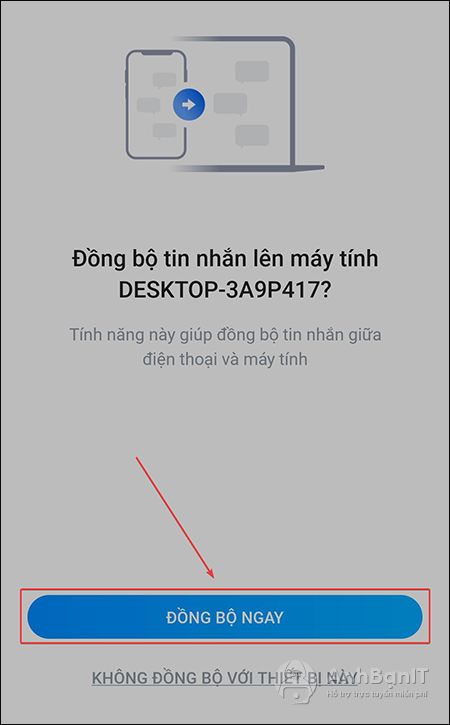
Đồng bộ tin nhắn Zalo trên điện thoại
Sao lưu dữ liệu là một trong những cách để đảm bảo dữ liệu sẽ được an toàn khi xảy ra các tình huống xấu. Nếu dữ liệu được sao lưu trên đám mây, bạn còn có thể truy cập chúng và đồng bộ xuống bất cứ thiết bị nào. Hãy làm theo hướng dẫn dưới đây để thực hiện sao lưu nhé!
Bước 1: Trước tiên, chúng ta sẽ mở ứng dụng Zalo trên điện thoại của mình lên. Rồi trong phần Tin nhắn của ứng, nhấn vào biểu tượng cài đặt ở góc bên phải phía dưới màn hình.
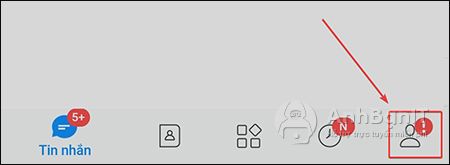
Bước 2: Chạm vào mục biểu tượng cài đặt ở góc bên phải phía trên màn hình.
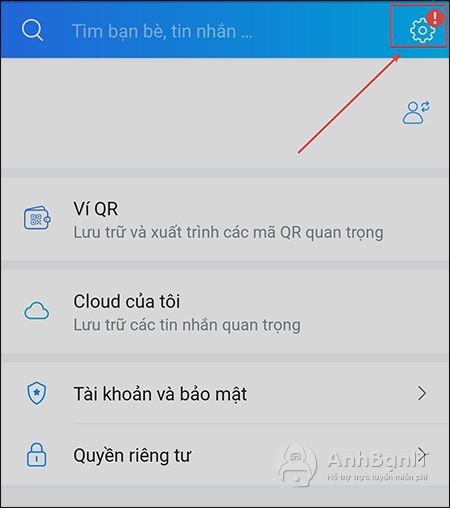
Bước 3: Trong mục này của ứng dụng Zalo, ấn vào mục Sao lưu và khôi phục.
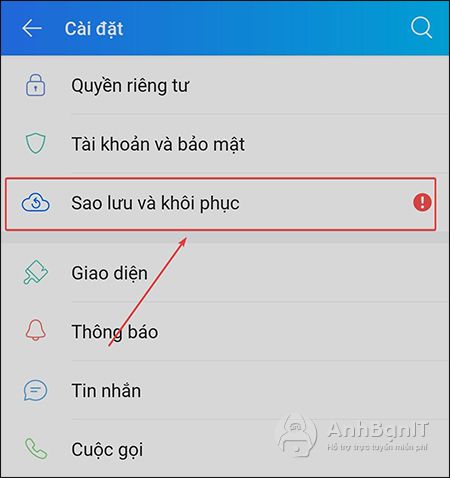
Bước 4: Khi này, tại mục Sao lưu và khôi phục, hãy nhấn vào nút Sao lưu. Sau đó, chờ đợi một lát để quá trình sao lưu và đồng bộ tin nhắn từ điện thoại được hoàn tất.
Trong trường hợp bạn cần đặt mật khẩu cho bản sao lưu, bạn chọn vào mục Mật khẩu của bản sao lưu. Sau đó, bạn nhập mật khẩu và chọn Lưu mật khẩu. Nếu không cần đặt mật khẩu, bạn hãy bỏ qua bước này.
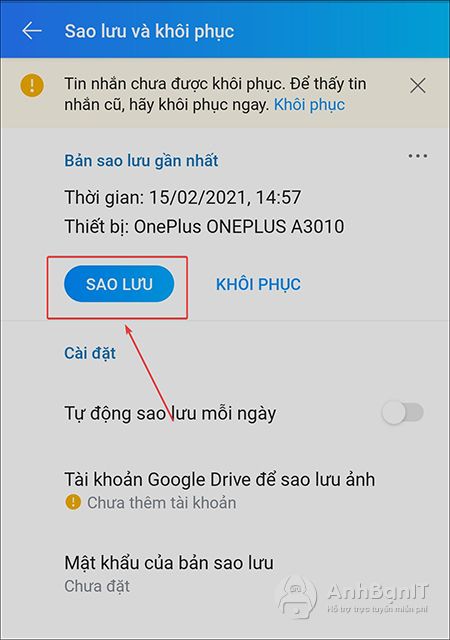
Bước 5: Sau khi bạn hoàn tất sao lưu ở thiết bị cũ, để khôi phục lại tin nhắn bạn hãy bấm vào mục Khôi phục.
Hi vọng những hướng dẫn về cách đồng bộ tin nhắn Zalo trên điện thoại, máy tính trên bài viết của AnhBanIt.com hữu ích với bạn. Hãy theo dõi chúng mình để biết thêm nhiều thủ thuật hay nữa nhé!